Илья – главный редактор сайта softdroid.net. Является автором нескольких сотен руководств и статей по настройке Android. Около 15 лет занимается ремонтом техники и решением технических проблем iOS и Android. Имел дело практически со всеми более-менее популярными марками мобильных смартфонов и планшетов Samsung, HTC, Xiaomi и др. Для тестирования используется iPhone 12 и Samsung Galaxy S21 с последней версией прошивки.
Содержание:
Что такое QR-код
QR-код – это сгенерированное изображение, в котором зашифрована текстовая информация. При сканировании данного кода, пользователь получает результат: ссылку, контакты, сообщения или другие сведения.
Многие сервисы (мессенджеры, магазины приложений и онлайн-маркеты) используют QR-коды для оплаты, скачивания приложений, входа в интерфейс. Поэтому важно использовать коды в подходящий момент и сканировать их быстро, когда это необходимо.
Для потребителей QR-коды позволяют применять скирки, писать отзывы, переходить на страницу социальной сети для того или иного продукта.
3 способа, как отсканировать QR код с экрана телефона.
Нужно ли устанавливать отдельное приложение для сканирования кодов QR?
Не обязательно, если вы используете версию Андроид 8 и выше. В Андроид 9 и 10 уже встроено нативное приложение для считывания QR-кодов, в то время как Андроид 8 позволяет использовать сканер после предварительной настройки.
Сканирование QR кода в поздних версиях Андроид (9, 10 и в последующих)
В состав новейших версий Андроид входи приложение Google Lens. Используя его, вы можете просканировать QR-код камерой телефона и получить результат. Как это сделать:
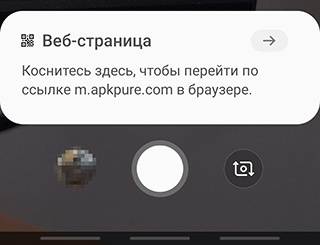
- Откройте приложение Камера
- Наведите камеру смартфона на QR-код (он должен быть четким и полностью отображаться)
- Камера телефона выдаст результат – ссылку, по которой можно перейти на сайт через браузер по умолчанию.
Как включить приложение Google Lens на Андроид
Функция сканирования QR (реализованная через Google Lens) работает на Андроид 9 и выше по умолчанию. Например, на Samsung Galaxy S8 ее не нужно включать, если вы обновили прошивку до последней версии. Тем не менее, вы могли отключить эту функцию по ошибке.
На такой случай приводим инструкцию, как активировать встроенный QR-сканер:
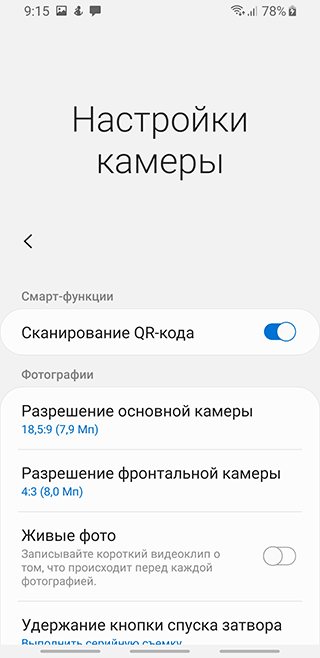
- Откройте приложение Камера.
- Нажмите на шестеренку – откроется меню.
- В разделе Смарт-функции активируйте опцию “Сканирование QR-кода”.
Есть ли встроенный сканер в Андроид 7 и 8?
Есть два варианта использование функциями сканера в Андроид 7 или 8.
1. Экранный поиск (Google Screen Search) – недооцененная функция, которой редко кто пользуется, а зря. Чтобы использовать ее для считывании кодов,
- Наведите включенную камеру на qr-изображение
- Удерживайте кнопку Home и нажмите “Что на моем экране”

- Появится ссылка на продукт, зашифрованный в коде.

Как отсканировать QR Код с экрана телефона на Android
2. Приложение Google Lens
Данная утилита работает в Андроид 6,7 и выше. Устанавливать ее отдельно имеет смысл только до 9-й версии, где Google Lens уже установлено изначально.
- Скачайте Google Lens и установите на телефоне
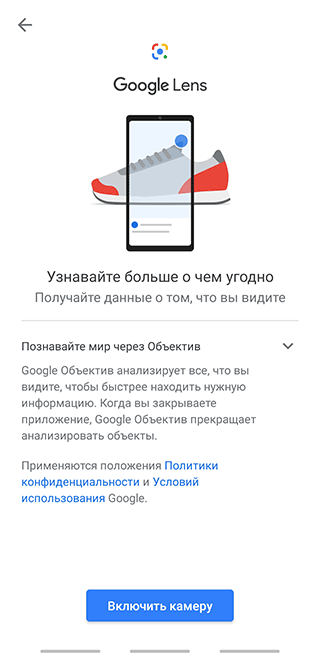
- Запустите приложение и выполните сканирование кода.
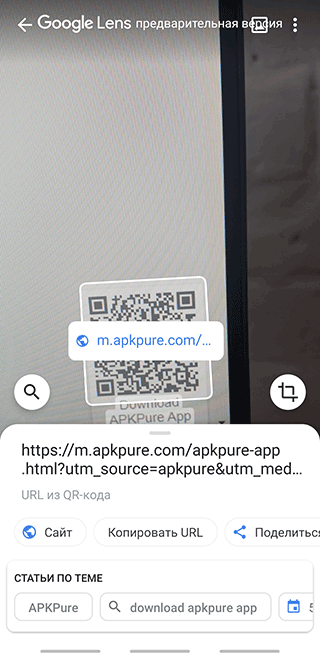
3. Использование сторонних qr-сканеров.
Существует множество сторонних приложений, позволяющих считывать и обрабатывать графический код. Среди них отметим:
- Kaspersky QR scanner,
- Сканер QR и штрих-кодов,
- QR Droid и другие.


Сканирование QR-кода с помощью Samsung Galaxy S10 и выше
Обновление по воздуху позволяет пользователям Samsung Galaxy S10e, S10 и S10 + использовать камеру смартфона для сканирования QR-кодов. Установка сторонних приложений больше не требуется.
Для сканирования QR-кодов в Samsung Galaxy необходимо:
- Перейти в настройки камеры.
- Включить функцию «Сканирование QR-кода».
Сканирование кодов через Google Pixel
Google-устройства впереди планеты всей применительно к функциям Андроид, поэтому для считывания кода нужно открыть камеру и навести ее на qr-код. Ссылка появится на экране. Нажам по ней, вы перейдете по указанному в коде адресу.
Соответственно, никаких настроек или установки приложений не требуется. Работает сканер как на ранних моделях Pixel, так и в Pixel 2 XL.
Сканирование QR кодов в Андроид: Часто задаваемые вопросы
Может ли поменяться ссылка в сгенерированном QR-коде?
Нет, все сгенерированные ссылки (через интернет-сервис или приложение) остаются неизменными, то есть, они статичны. Однако есть qr-коды, меняющиеся динамически. Однако вместе с зашифрованной информацией меняется и изображение.
На каком расстоянии можно считывать QR-коды?
Это зависит скорее от размера собственно QR-кода. Если вы сканируете с экрана, монитора – максимальное расстояние составляет около 25 см. На плакатах, билбордах можно сканировать около 2 метров дистанцией. Обычно соотношение между расстоянием и размером кода составляет 10 к одному.
Можно ли сохранить QR-код для последующего использования?
Если для этих целей вы пользовались генераторами кодов, вам нужно сохранить изображение в виде файла или через скриншот (локально). Полученное изображение можно безопасно передать через социальные сети или почту другим пользователям.
Безопасно ли сканировать QR-код? Есть ли угроза подхватить вирус?
Да, вероятность заразить устройство вирусом при сканировании QR есть, поскольку вы открываете ссылку, которая может оказаться фишинговой. ЧТобы это предотвратить, используйте мобильные антивирусы и пользуйтесь надежными источниками для работы с QR-кодами.
Источник: softdroid.net
На заметку: как сканировать QR-код со снимка экрана или фотографии
Считываем QR-код с фотографии или скриншота в телефоне.

QR-кодами сегодня никого не удивишь. Они прочно вошли в нашу жизнь и используются для многих вещей, начиная от открытия меню ресторана до совершения платежей. Принцип прост: наводим камеру на QR-код, и наш телефон автоматически откроет соответствующую страницу, закодированную в коде. Но что делать, когда мы получаем QR-код в сообщении? Например, в виде фото или снимка экрана?
Как отсканировать QR-код с экрана телефона: 3 способа
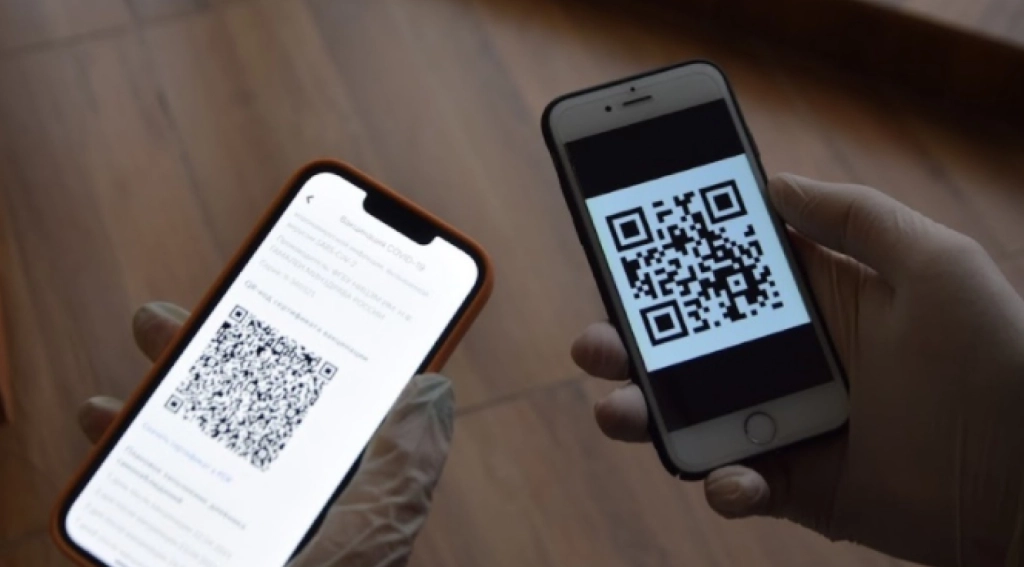
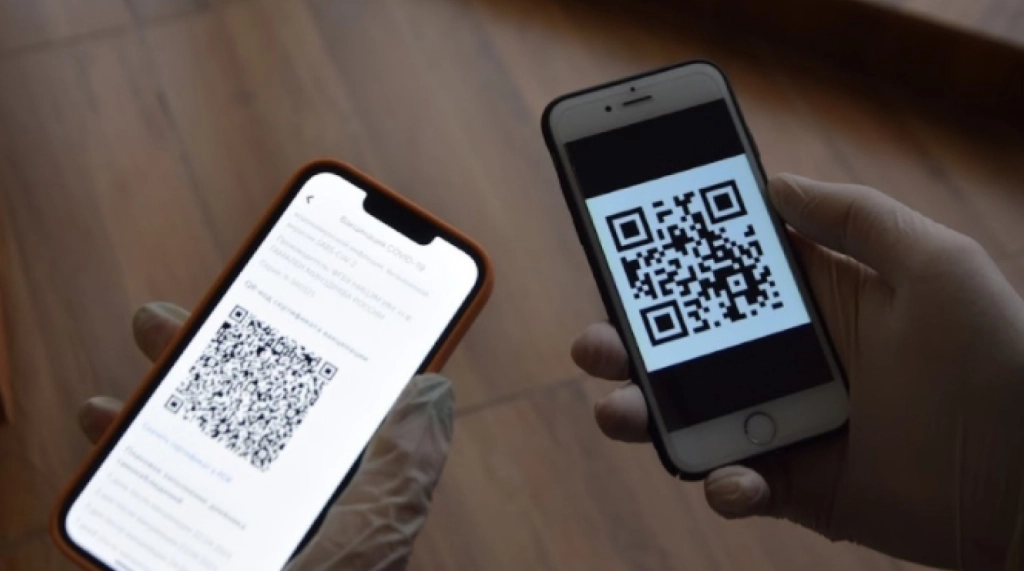
Дарья Завьялова Редакция «Текстерры»
11 марта РКН решил заблокировать Instagram и дал пользователям пару суток, чтобы они могли перетащить аудиторию в другие соцсети.
Самым популярным способом оказались QR-коды. Причем если в сторис можно с помощью стикера дать обычную ссылку на «ВКонтакте» или Telegram, то ссылки в постах некликабельны – там без QR уже не обойтись.

И такого было (и есть) довольно много…
Админы этой группы оказались не одиноки. Я и вживую несколько раз слышала «Что за умники это придумали, как я отсканирую экран своего же телефона?!». Так вот, пользоваться зеркалами для этого, как советуют умельцы (!), вовсе не нужно – в смартфонах есть приложения, сканирующие экран.
Программа, которая уже есть в вашем смартфоне
На Android
Все давно придумано и встроено!
- Сохраняем изображение с QR.
- Открываем его с помощью «Google Фото».
- Открываем «Настройки» (бургер вверху справа).
- Видим блок «Поиск на этом фото» и нажимаем «Поиск» (рядом нарисован значок QR, чтобы мы уже точно не запутались).
- Готово – внизу появляются три кнопки: «Сайт» (это значит – сразу перейти по ссылке), «Копировать URL» и «Поделиться».
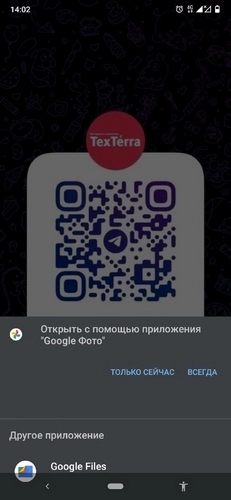
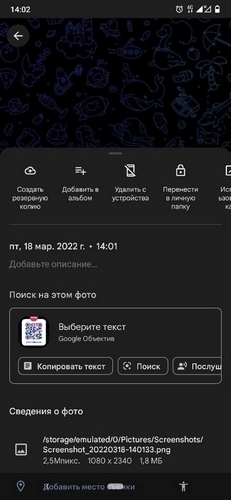
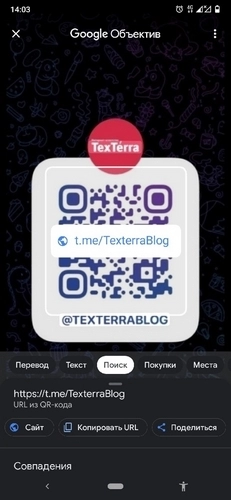
Смотреть галерею
Так можно отсканировать QR-код с помощью встроенного приложения на Android
Ha iOS
- Сохраняем изображение с QR.
- Нажимаем «Поделиться» (кнопка слева внизу).
- Нажимаем «Найти через Google Объектив» (последний пункт в списке).
- Нажимаем «Посмотреть результаты».
- И точно так же, как и на Android, видим три кнопки: «Сайт» (то есть перейти по ссылке), «Копировать URL», «Поделиться».
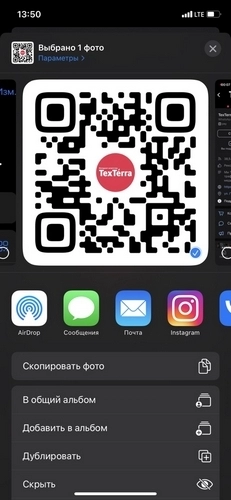
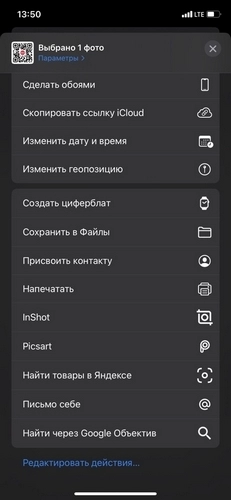
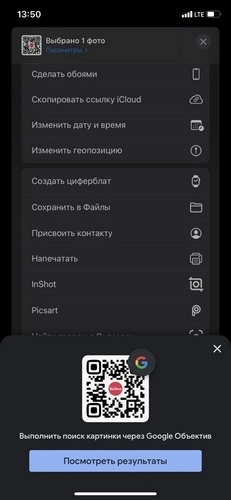
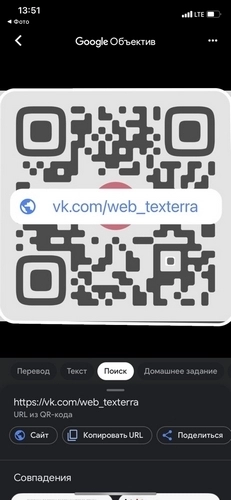
Смотреть галерею
Так можно отсканировать QR-код с помощью встроенного приложения на iOS
Продвинем ваш бизнес
В Google и «Яндексе», соцсетях, рассылках, на видеоплатформах, у блогеров
Встроенный сканер «ВКонтакте»
Если у вас на смартфоне есть приложение «ВКонтакте», все еще проще.
- Заходим в собственный профиль.
- Справа вверху видим значок QR и нажимаем на него.
- Попадаем в сканер. Наверху нужно переключиться с «QR моего профиля» на «QR-сканер» и нажать «Сканировать с фотографии».
- Нажимаем «Открыть ссылку».
Это обычный QR-сканер – вовсе не обязательно, чтобы QR-ссылка вела именно на страницу или группу «ВКонтакте»: он отсканирует любую.
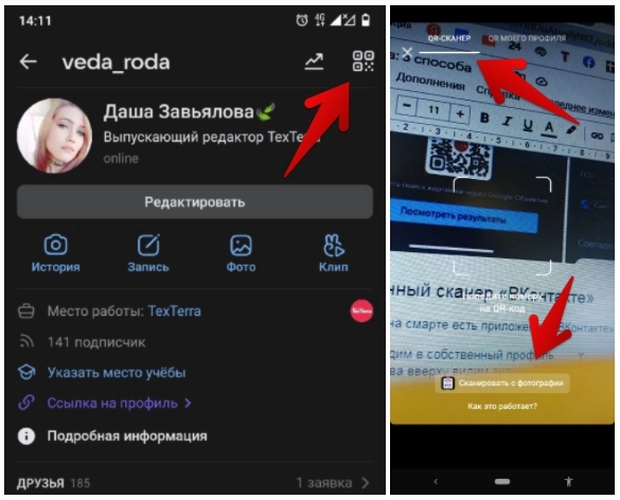
Так можно отсканировать QR-код с помощью встроенного сканера «ВКонтакте»
Отдельная программа сканирования
Здесь тоже все просто: скачиваете любую программу из Google Play или AppStore, а внутри выбираете сканирование не камерой, а с изображения.
Я скачала первое же приложение из списка и увидела, что оно предлагает мне это сделать:
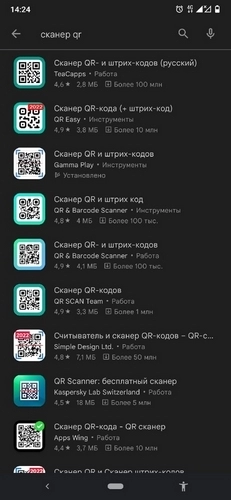
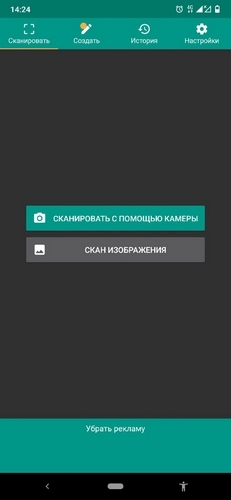
Выбирайте любое приложение – ими всеми просто пользоваться
Бонус: как отсканировать QR-код с экрана компьютера без смартфона
Если вдруг у вас есть только QR, а смартфона под рукой нет (такое бывает. ), то есть всякие программы и расширения – но как по мне, гораздо проще воспользоваться онлайн-сервисом, например, QR Reader.
Гайд будет состоять всего из трех пунктов:
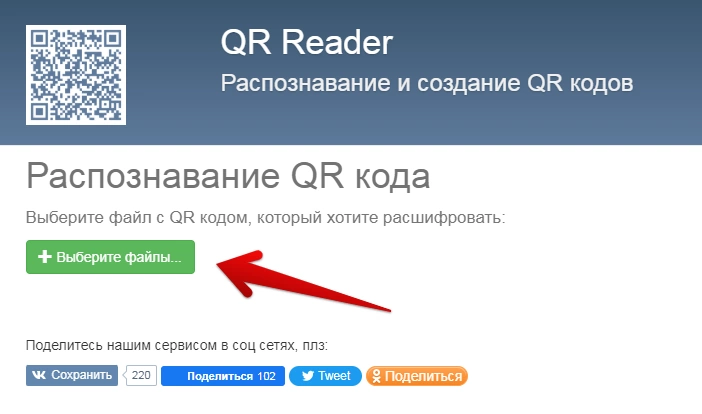
- Нажимаю на «Выберите файлы»:
Онлайн – тоже можно. Открываем сервис…
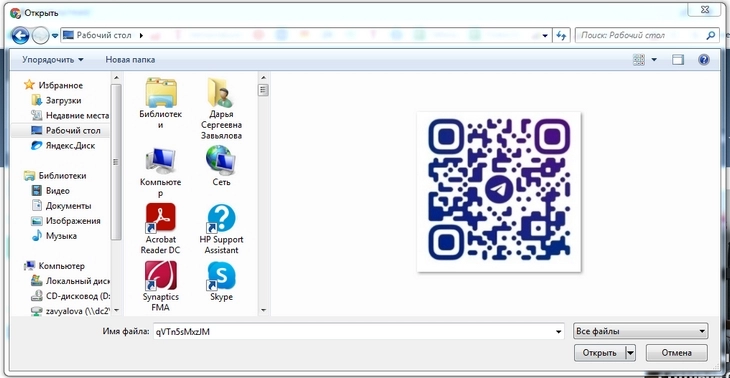
- Загружаю сохраненный обычной картинкой QR-код:
… выбираем нужное изображение
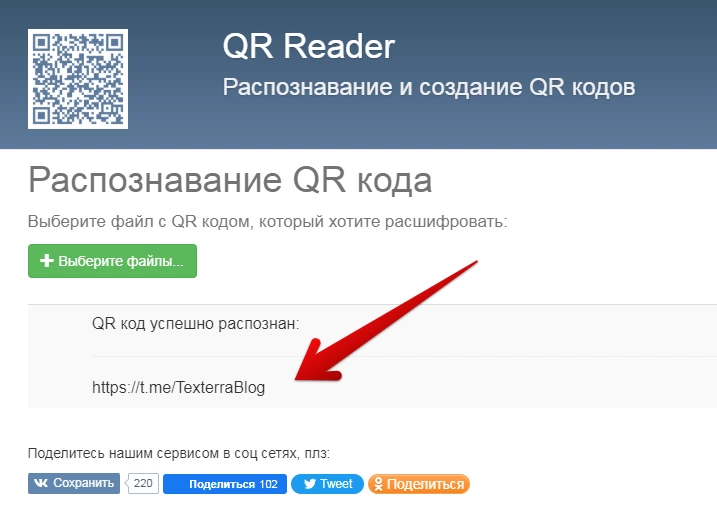
- Забираю ссылочку:
Источник: texterra.ru